
Проблемы с сетью, как правило, возникают иногда при использовании Интернета на компьютере, и это не всегда происходит из-за обрыва сети. Иногда это также связано с применением драйверов или сетевых настроек.
Самое замечательное в том, что Windows 10 предоставляет пользователям простые способы устранения неполадок, позволяющие решить большинство проблем, связанных с сетью. Например, вы можете легко сбросить настройки сети в Windows 10, легко сбросить настройки DNS и т. д.
Итак, в этой статье мы решили поделиться некоторыми из лучших способов сброса настроек сети в Windows 10. Сброс настроек сети позволяет устранить большинство проблем, связанных с сетью на вашем компьютере с Windows 10.
Использование настроек в Windows 10
Параметры в Windows 10 позволяют сбросить все настройки сети. Выполните несколько простых шагов, приведенных ниже, чтобы полностью сбросить сетевые настройки Windows 10.
Шаг 1. Нажмите кнопку «Пуск», расположенную в нижнем левом углу и оттуда вам нужно выбрать «Параметры», значок в виде шестеренки. В окне «Параметры» выберите раздел «Сеть и Интернет».
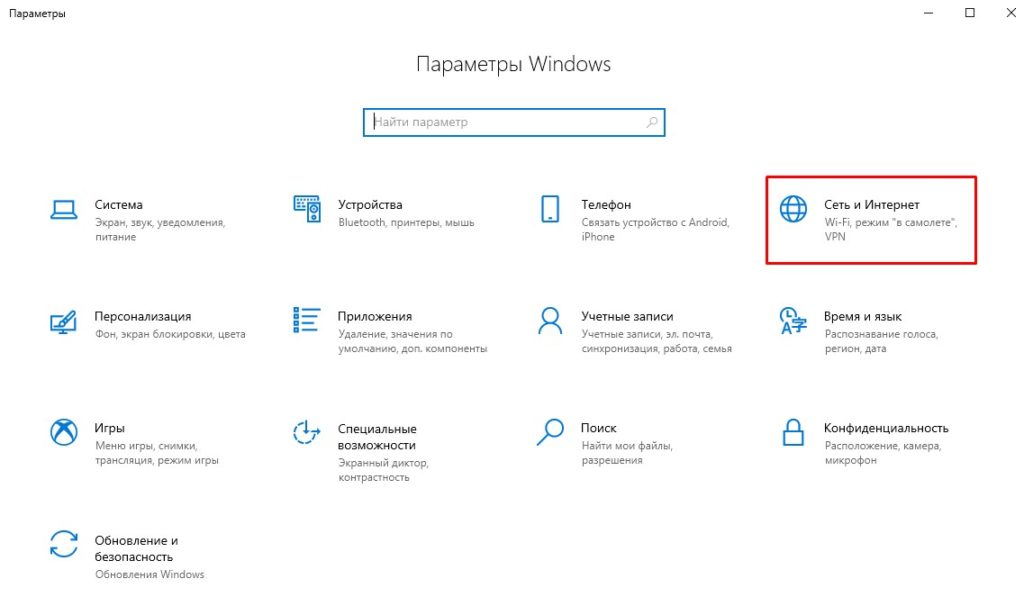
Шаг 2. На странице настроек вам необходимо выбрать «Состояние». Затем нажмите кнопку «Сброс сети».
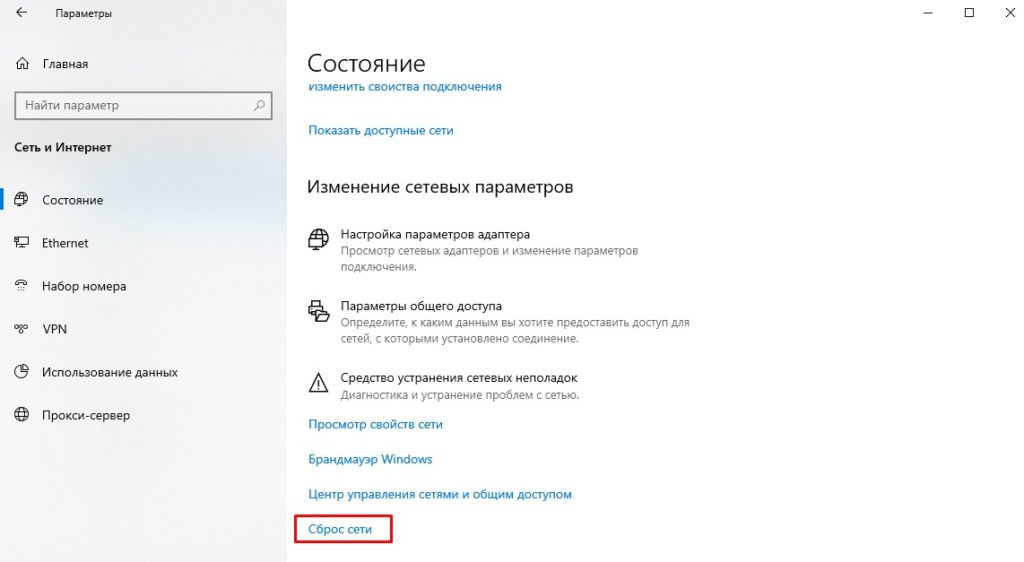
Таким образом вы можете сбросить сетевые настройки Windows 10 через встроенные функции системы.
Использование командной строки
Отличительной особенностью операционной системы Windows 10 является то, что она позволяет пользователям сбрасывать настройки сети через CMD. Таким образом, если вы по какой-либо причине не можете получить доступ к параметрам сети, вы можете использовать указанный ниже метод.
Шаг 1. Прежде всего, откройте командную строку на компьютере с Windows 10. Просто щелкните правой кнопкой мыши кнопку «Поиск», введите «Командная строка» и откройте ее от имени администратора.
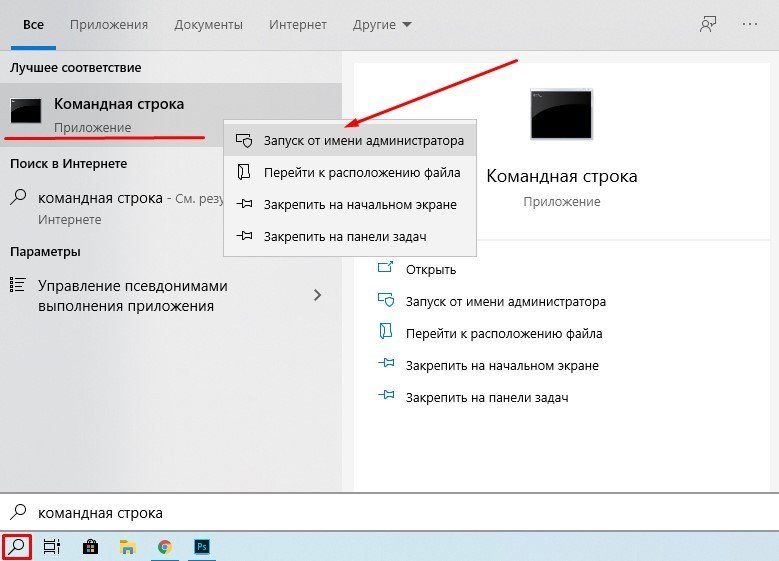
Шаг 2. В командной строке введите следующую команду «Netsh winsock reset» без кавычек и нажмите «Ввод».
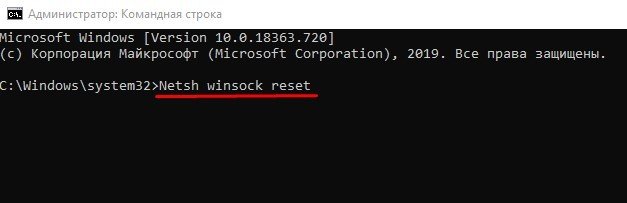
Шаг 3. После этого вы получите уведомление с сообщением «Сброс Winsock завершен успешно».
Вот и все! После этих действий просто перезагрузите компьютер, чтобы внести изменения.
Итак, теперь вы знаете, как полностью сбросить все настройки сети на компьютере с Windows 10 и устранить проблемы с Интернетом.


